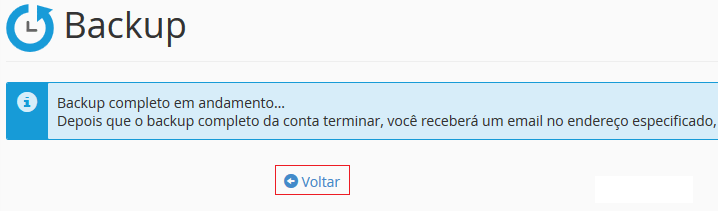Backup
11/10/2018
A interface de backup permite baixar e armazenar seus arquivos, bancos de dados, encaminhadores e filtros em um arquivo de backup.
Nota: O sistema armazena arquivos de backup como tarballs que usam a extensão de arquivo .tar.gz.
Conteúdo do backup
Quando você faz backup de seu diretório /home, o arquivo de backup inclui os seguintes arquivos: todos os arquivos que você possui e os que não possui, mas pode acessar.
Nota: O arquivo backup não inclui arquivos do seu diretório /home que você não possui e não pode acessar.
Baixar um backup de site completo
Para criar, baixar ou restaurar o arquivo de backup completo. Um backup completo inclui seu diretório /home, banco de dados, email, encaminhadores e filtros.
Importante:
Você não pode usar um arquivo de backup completo para restaurar seu website por essa interface.
Você deve baixar e compactar o arquivo antes de tentar restaurá-lo.
Você pode carregar e restaurar partes individuais do seu site que o arquivo de backup completo continha.
O processo de backup de uma conta perto ou acima de sua cota pode falhar porque o sistema não pode gravar arquivos necessários, como um arquivo de bloqueio de banco de dados.
1 - Após acessar o cPanel, na aba Arquivos, selecione Backup.

2 - Em Backup completo, pressione Baixar um backup de site completo.
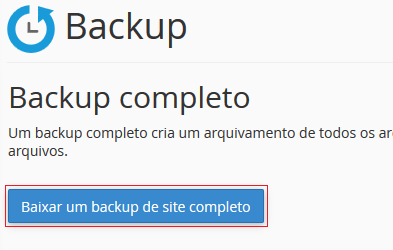
3 - Os backups completos existentes serão exibidos(1), informe o destino do backup(2) e um endereço de e-mail para receber a notificação(3) da finalização do processo. Clique em Gerar backup.
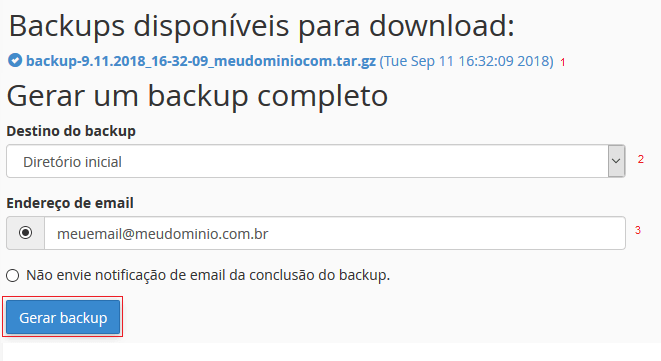
Destino de backup - local para o backup ser armazenado.
Diretório de backup - Selecione essa opção para salvar o arquivo de backup no servidor.
Servidor FTP remoto - Selecione essa opção para usar o FTP para armazenar o arquivo de backup em um servidor remoto.
Servidor FTP remoto(modo de transferência passivo)-Selecione essa opção para usar o FTP passivo para armazenar o arquivo de backup em um servidor remoto.
Cópia segura (SCP)- Selecione essa opção para usar o protocolo de cópia segura(SCP) para armazenar o arquivo de backup em um servidor remoto.
4 - Uma mensagem surgirá, pressione voltar e espere a notificação do fim do processo.